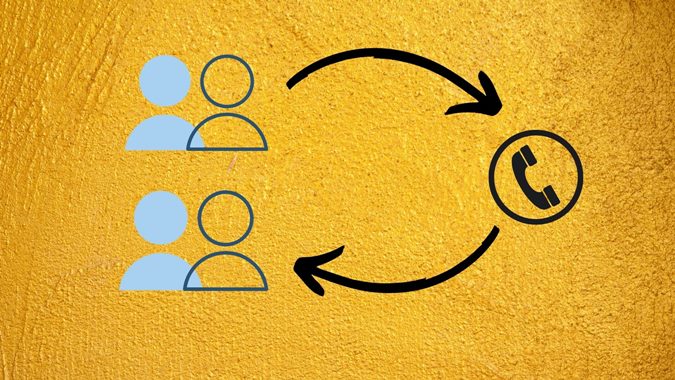Содержание
Возможно, вы видели эти два термина «импорт» и «экспорт контактов» в приложении «Контакты», Google Contacts, iCloud и других подобных приложениях для контактов. Вам интересно, что значит импортировать или экспортировать контакты на Android и iPhone? Найдите ответ здесь и укажите, как это сделать.
Что означает импорт контактов
Общее определение импорта и экспорта — это получение чего-либо извне и перемещение элементов из внутреннего источника во внешний источник соответственно. Аналогичная концепция применима и к контактам.
Импорт контактов означает получение контактов из другого источника на вашем телефоне. Источником может быть SIM-карта или файл vCard. Импорт контактов удобен, если вы хотите добавить контакты на телефон из другого места.
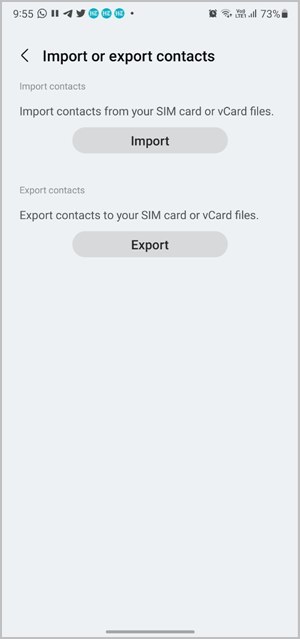
Что означает экспорт контактов
С другой стороны, экспорт контактов означает перенос контактов из источника X в источник Y. В концепции телефонов это означает перемещение контактов с телефона в другое место назначения. Это делается путем создания копии контактов и перемещения этой копии в другое место, например на SIM-карту, во внутреннюю память и т. д.
Раньше функция экспорта контактов использовалась для переноса контактов с одного телефона на другой. Это по-прежнему полезно, если вы хотите переместить контакты из одного сервиса в другой, которые несовместимы друг с другом напрямую. Например, Google Контакты и iCloud. Экспорт контактов также помогает создать файл контактов, с которым можно выполнять массовые действия, такие как импорт, редактирование и упорядочивание контактов.
Например, вы можете экспортировать контакты со своего телефона во внутреннюю память или из Google Contacts/iCloud в файл Google CSV, Outlook CSV или vCard.
Удаляет ли контакты импорт или экспорт
Нет, импорт или экспорт контактов не удалит их из источника. Контакты просто копируются из источника в пункт назначения, не затрагивая исходные контакты.
Что означает импорт контактов с SIM-карты на iPhone
Во времена обычных телефонов контакты обычно хранились только на SIM-карте. Если вы поменяли или потеряли SIM-карту, вы потеряете все контакты. Это все еще может произойти сегодня, если ваши контакты сохранены только на SIM-карте. Вот тут-то и пригодится Импорт контактов с SIM-карты на iPhone.
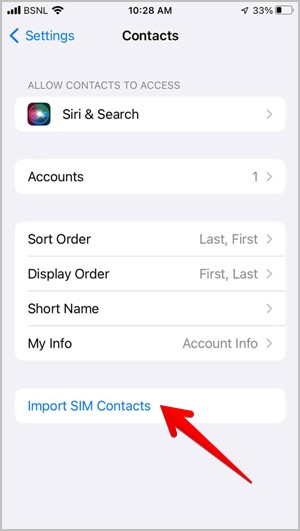
Импорт контактов с SIM-карты позволяет импортировать или переносить контакты, хранящиеся на SIM-карте, на iPhone. Это помогает пользователям легко переносить контакты с обычного телефона на iPhone. Если бы этой функции не было, пришлось бы вручную копировать каждый контакт на телефон.
Кроме того, он добавляет уровень защиты контактам, поскольку теперь они сохраняются на вашем телефоне, откуда вы можете синхронизировать их с облачным сервисом.
Когда вы импортируете контакты с SIM-карты на iPhone или даже Android, происходит следующее:
- Контакты на SIM-карте будут добавлены в существующий список контактов на вашем телефоне.
- Контакты на вашем телефоне не будут удалены при импорте контактов с SIM-карты, т. е. контакты с SIM-карты не будут перезаписывать существующие контакты.
- Контакты на SIM-карте не будут удалены с SIM-карты после их импорта в телефон.
- Если вы вытащите SIM-карту после импорта контактов, вы все равно сможете получить доступ к этим контактам на своем телефоне без SIM-карты или при использовании другой SIM-карты.
Короче говоря, когда контакты с SIM-карты импортируются в телефон, они не имеют никакого отношения к этой конкретной SIM-карте. Контакты теперь существуют как отдельный объект, отличный от вашей SIM-карты. Более того, вы можете импортировать контакты с нескольких SIM-карт на свой телефон.
Примечание. iPhone не позволяет пользователям экспортировать или переносить контакты с телефона на SIM-карту.
Как импортировать или экспортировать контакты на Android
1. Откройте приложение Google Контакты на своем телефоне.
2. Нажмите на значок изображения профиля вверху и выберите Настройки приложения «Контакты».
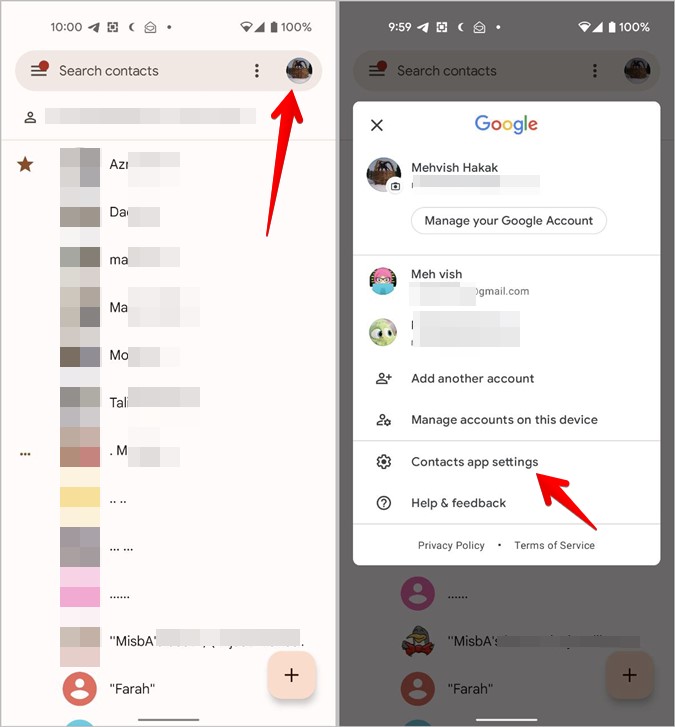 <
<3. Прокрутите вниз и нажмите «Импорт» или «Экспорт». Если вы нажмете Импортировать, вам будет предложено выбрать источник контактов: файл.vcf или SIM-карту.
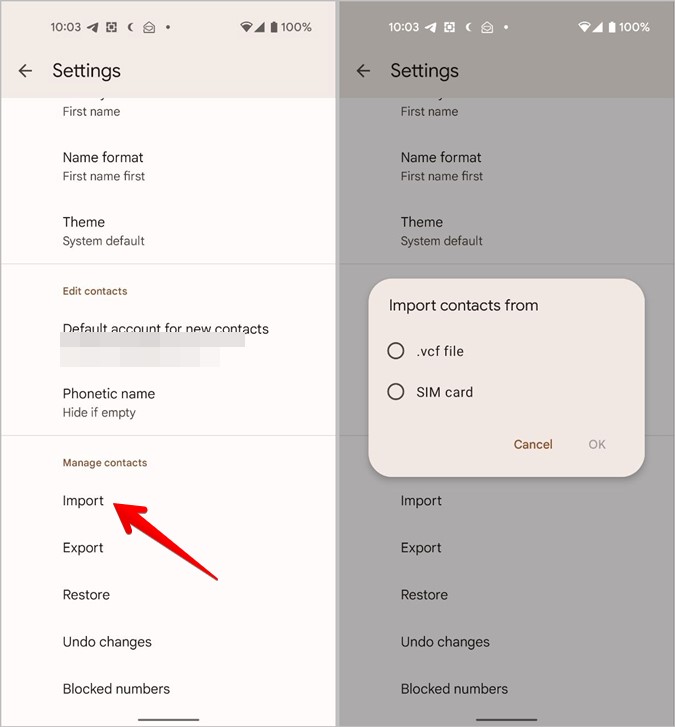
Нажатие Экспорт позволяет создать файл.vcf для контактов. Откроется приложение «Файлы». Нажмите «Сохранить», чтобы загрузить файл.vcf.
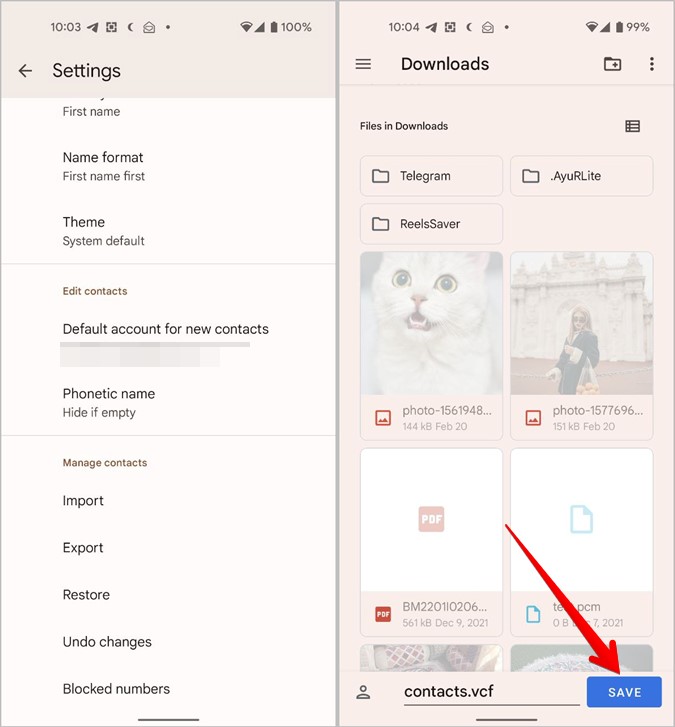
Как импортировать или экспортировать контакты на Samsung
1. Откройте приложение Samsung Contacts на своем телефоне.
2. Нажмите на значок с тремя полосками вверху и выберите Управление контактами.
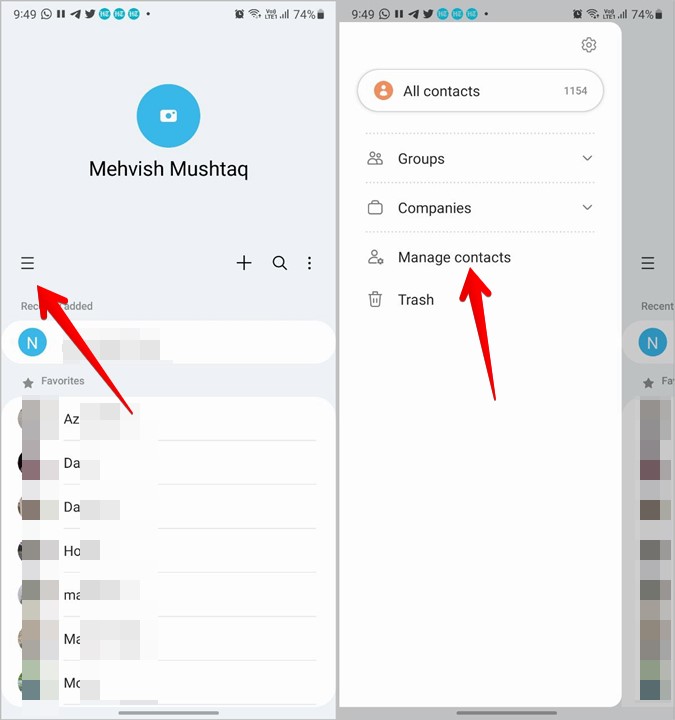
3. Нажмите Импортировать или экспортировать контакты.
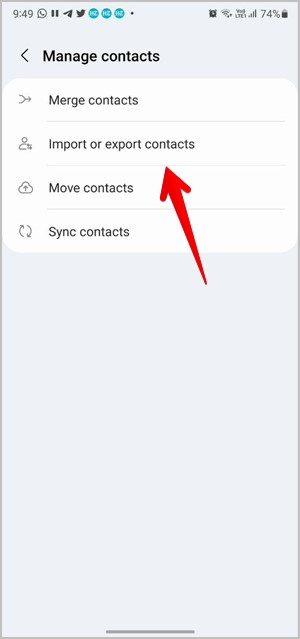
4. Вы найдете кнопки «Импорт» и «Экспорт». Нажмите Импортировать, если вы хотите перенести контакты с SIM-карты или файла vCard на свой телефон. Выберите источник на следующем экране.
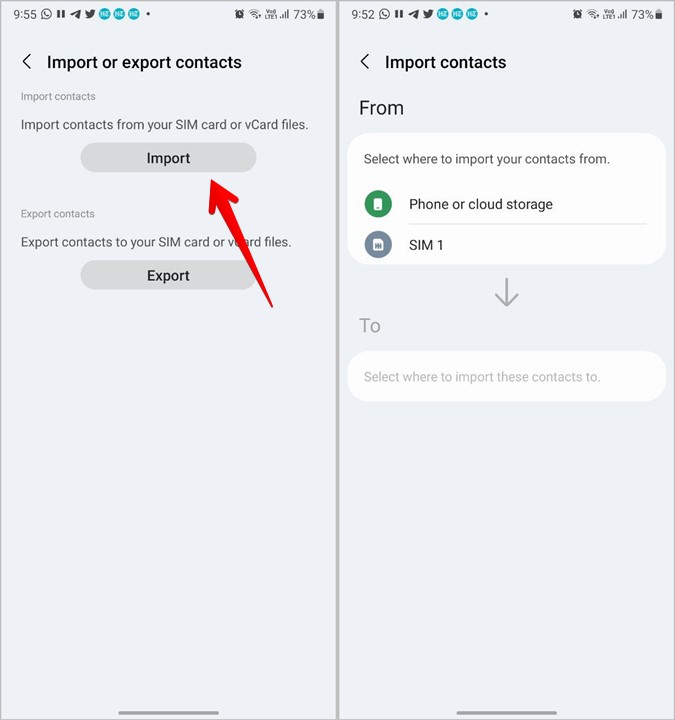
Либо нажмите кнопку Экспорт, если вы хотите перенести контакты на SIM-карту или в виде файла vCard. Выберите, куда вы хотите экспортировать контакты.
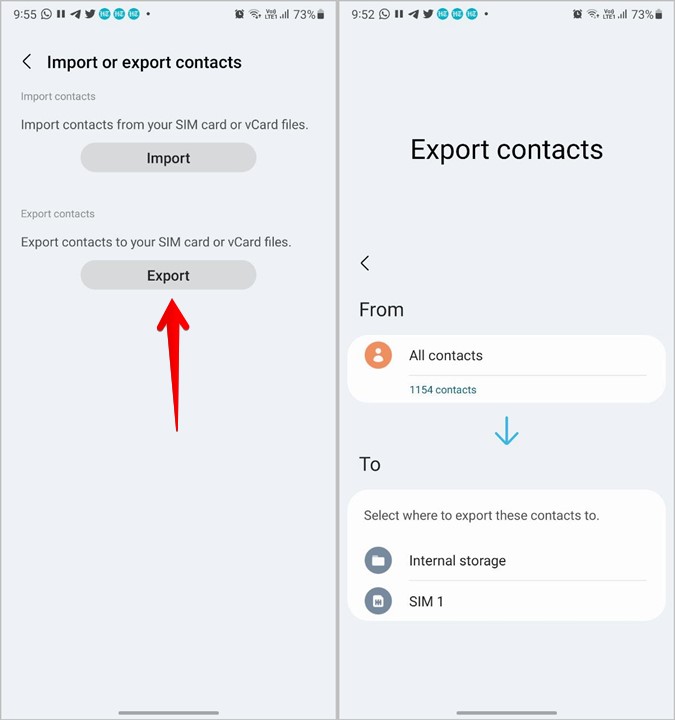
Как импортировать контакты на iPhone
Метод 1: импорт контактов с SIM-карты
1. Откройте настройки на своем iPhone.
2. Откройте Контакты. Нажмите Импортировать контакты с SIM-карты.
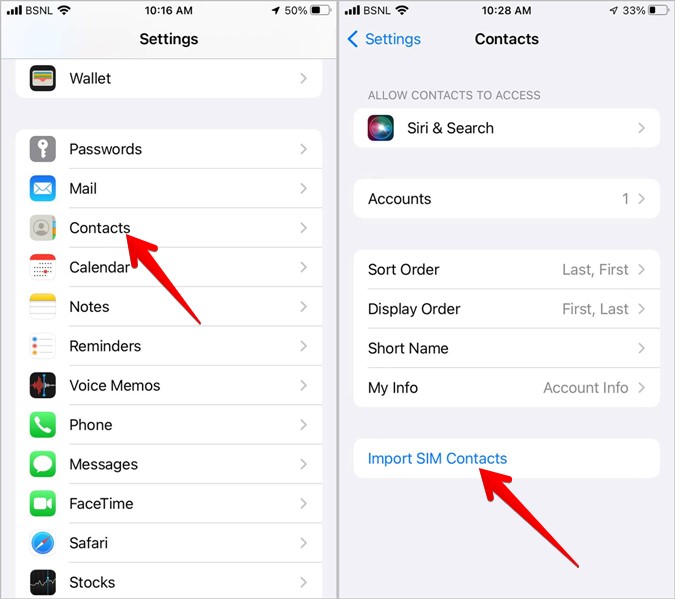
Способ 2: импорт файла vCard
К сожалению, iPhone не предлагает прямого способа добавления файла vCard на телефон. Однако существует обходной путь, позволяющий импортировать контакты на iPhone, как показано ниже.
1. Отправьте файл vCard по электронной почте, настроенной на вашем телефоне.
2. Получив письмо, откройте его и нажмите на файл vCard в письме.
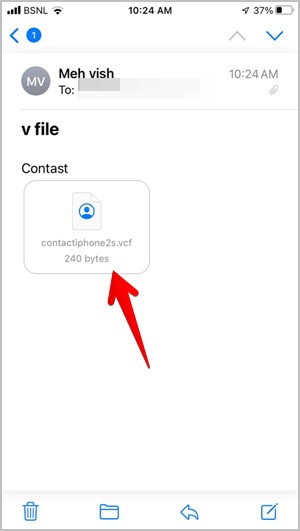
3. Он покажет контакты, присутствующие в файле. Нажмите Добавить все контакты, а затем Создать новые контакты.
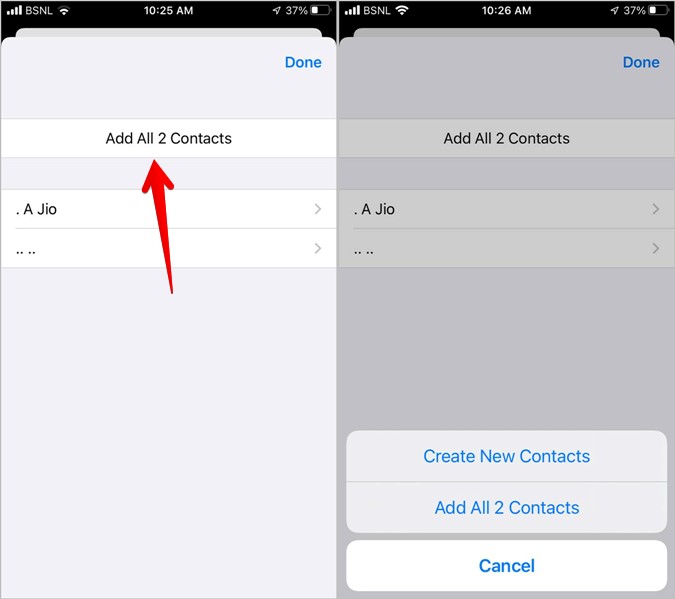
Метод 3: использование iCloud
Если описанный выше обходной путь не работает, вы можете использовать iCloud в Интернете для импорта контактов.
1. Откройте iCloud.com и войдите в Apple ID, который вы используете на своем iPhone.
2. Нажмите Контакты.
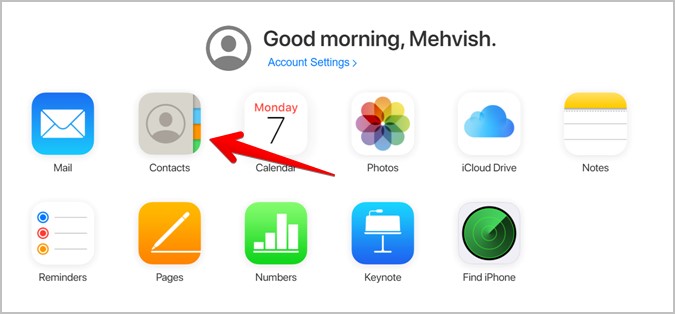
3. Нажмите значок Настройки внизу и выберите в меню Импортировать vCard. Выберите файл для импорта.
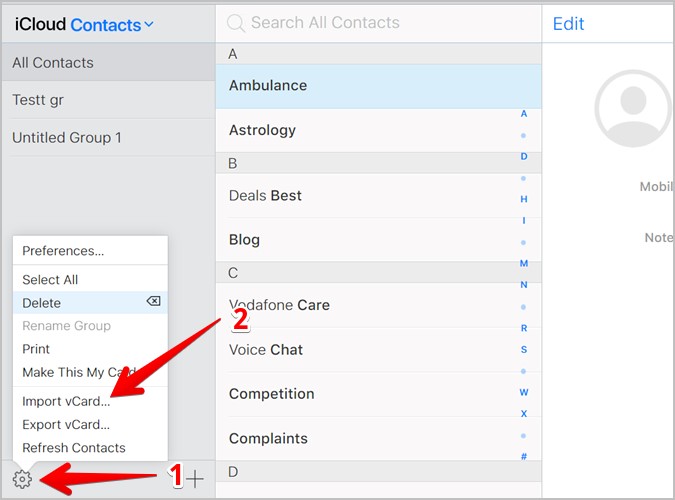
4. После импорта контакты не будут отображаться на вашем iPhone , если не включена синхронизация контактов.
Для этого откройте Настройки на своем iPhone и нажмите на свое имя вверху. Откройте iCloud.
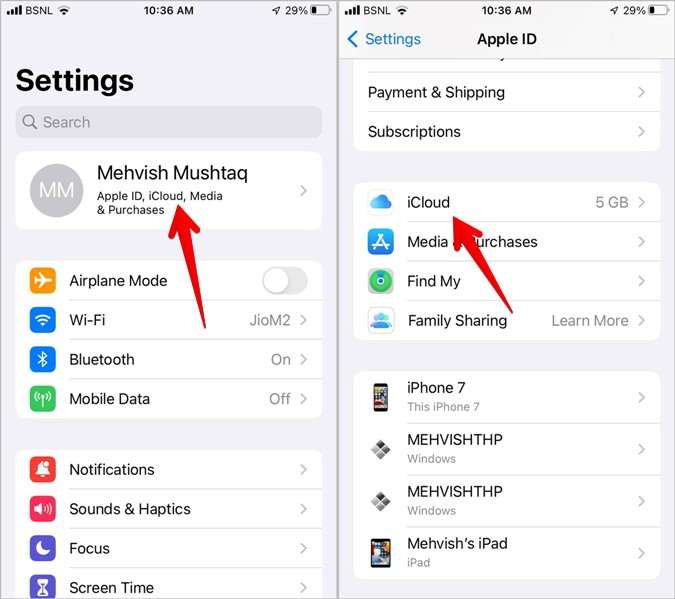
5. Включите переключатель рядом с Контакты. Подождите некоторое время. Затем откройте приложение «Контакты», и вы увидите новые контакты.
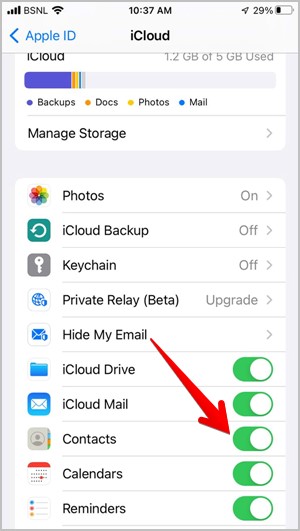
Как экспортировать контакты с iPhone
Apple не позволяет пользователям напрямую экспортировать контакты на iPhone. Вам необходимо использовать веб-версию iCloud для экспорта контактов с вашего iPhone, как показано ниже.
Однако сначала вы должны убедиться, что ваши контакты синхронизируются с iCloud. Только тогда вы сможете экспортировать контакты.
1. Откройте Настройки на своем iPhone.
2. Нажмите на свое имя вверху и перейдите в iCloud. Включите переключатель рядом с Контакты.
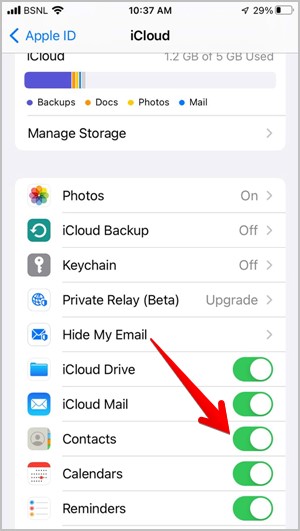
3. Откройте iCloud.com на своем компьютере и перейдите в раздел Контакты.
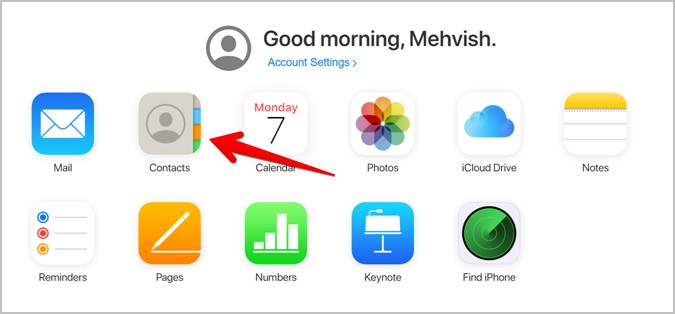
4. Нажмите Ctrl + A (Window) или Command + A (macOS), чтобы выбрать все контакты. Вы также можете выбрать некоторые контакты.
5. Нажмите значок Настройки внизу и выберите Экспортировать визитную карточку. Сохраните файл.vcf на своем компьютере.
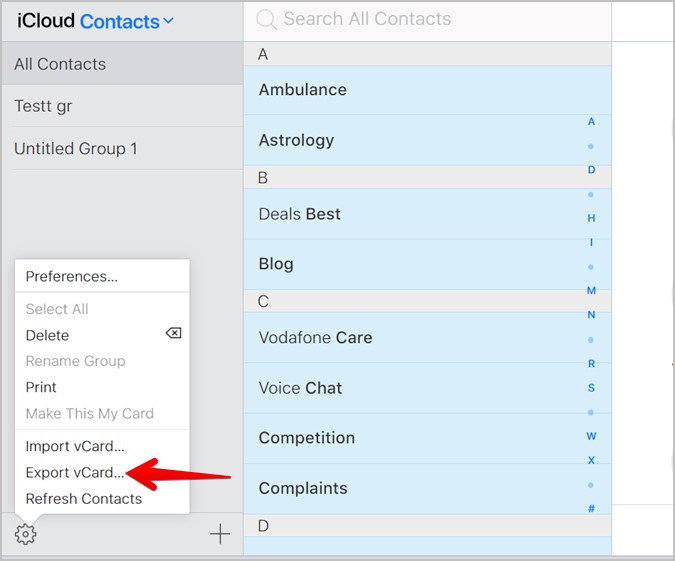
Совет. Узнайте, как удалить все контакты на айфоне .
Часто задаваемые вопросы (FAQ)
1. Что означает объединение контактов?
Функция «Объединить контакты» позволяет объединить повторяющиеся контакты в один. Предположим, вы сохранили одни и те же числа под двумя разными именами. При их объединении один контакт сохранится, а другой будет удален.
2. Что означает перемещение контактов?
Функция «Переместить контакты» позволяет перемещать контакты между разными учетными записями. Предположим, у вас есть две учетные записи Google на вашем телефоне. С помощью этой функции вы можете перемещать контакты из одной учетной записи в другую без предварительного импорта или экспорта.
3. Стоит ли сохранять контакты на SIM-карте или телефоне?
Необходимо сохранять контакты на телефоне с включенной функцией резервного копирования или синхронизации. Даже если вы потеряете или повредите свой телефон, контакты не потеряются.
4. В чем разница между импортом/экспортом и синхронизацией контактов?
Импорт и экспорт отличаются от синхронизации контактов тем, что последняя представляет собой непрерывный процесс. При синхронизации контактов они всегда находятся в режиме импорта-экспорта. То есть добавление нового контакта автоматически добавит его на другие устройства. Напротив, импорт/экспорт — это ручной процесс, и вам придется делать это каждый раз, если вы хотите синхронизировать контакты.
Управление контактами
Управление и организация контактов — это непрерывный процесс. Вы можете переносить, объединять, удалять или перемещать контакты. Если вам не нравится родное приложение «Контакты» на Android, попробуйте сторонние приложения менеджера контактов .